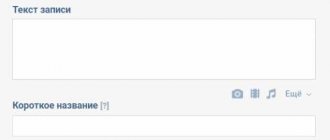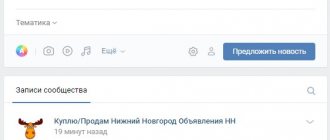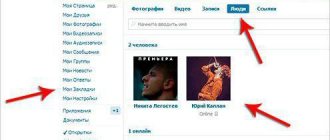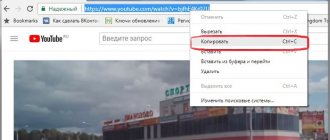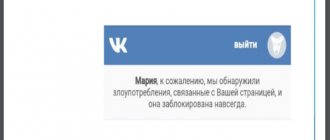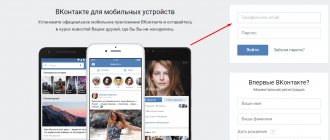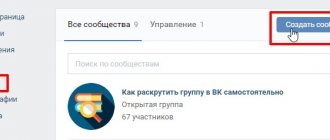Хотите знать, как добавить товар в группу ВКонтакте, — как создать импровизированный интернет-магазин с заманчивой витриной и полноценным каталогом? И, самое главное, не заплатить при этом ни копейки! С появлением в ВК функции добавления товаров, любой пользователь теперь может создать мини-магазин с карточками своей продукции и, прямо через любимую соцсеть, продавать ее людям. Потенциальный клиент обратится к вам прямо через сообщество, сумеет добавить предмет в корзину и даже оплатить его через сервис VK Pay (только на территории РФ).
Согласитесь, все это безумно удобно, круто и невероятно выгодно. Все, что остается владельцу бизнеса — это создать презентабельные фотки своей продукции, составить грамотное описание и заниматься привлечением клиентов. Магазин будет работать автоматически, генерируя отклики и запросы, оформляя покупки и перечисляя денежки в ваш кошелек.
Перед началом подробного разбора функции, сразу уточним одну важную деталь: в настоящий момент она работает только через компьютер. Если вы хотите узнать, как добавить товары в группу ВК с телефона, к сожалению, мы ответим: «никак». Именно поэтому не все владельцы коммерческих групп спешат связываться с новой опцией — им удобнее работать с мобильного. Вот почему создание тематических альбомов и связь через личку или комменты до сих пор актуальна, хоть и безнадежно устарела.
Надеемся, вы идете в ногу со временем, и со здоровым любопытством воспринимаете все новшества, предлагаемые разработчиками ВКонтакте. Именно для вас и предназначен этот материал, давайте уже, наконец, узнаем, как сделать товары в группе ВК!
Преимущества интернет-магазина в ВК
В самом начале хотелось бы перечислить преимущества открытия интернет-магазина в ВК:
- Широкий охват аудитории. В соц.сети сегодня зарегистрировано огромное количество людей со всей территории РФ, а также с других стран, различного возраста. Открыв, торговую площадку в ВК вы автоматически получаете доступ к огромной аудитории.
- Простота и удобство. Открытие магазина на самостоятельном сайте требует гораздо больше времен, усилий и финансов. Необходимо решить вопросы с хостингом, доменом, обслуживанием и так далее.
- Возможность использования социальных доказательств. Ресурс позволяет совершенно бесплатно использовать лайки и комментарии для анализа представленной продукции, проводимых акций. Если товарная позиция/услуга/мероприятие не набирает много лайков и комментариев, нет репостов, необходимо предпринимать меры для изменения ситуации.
- Широкие возможности для продвижения. Продвигать в соц.сетях ВК-магазин гораздо проще, чем самостоятельный сайт.
Как добавить товар в группу Вконтакте
Для организации магазина в ВК необходимо разработать каталог, добавить товарные позиции, которые потенциальные клиенты смотрели бы и выбирали нужные вещи. Как добавить товар в ВК? С помощью специализированного сервиса соц.сети — «Товары». Использовать сервис можно бесплатно, его отличительная особенность — удобный интерфейс, практичность и функциональность. Подключение сервиса доступно для любой группы, с любым количеством подписчиков. «Товары» совместим как с компьютерным программным обеспечением, так и системами Android, Windows Phone, iOS. Рассмотрим основные шаги, как добавлять товары в группу в Контакте.
Как создать товар в группе в Контакте: подключаем и настраиваем
Открываем группу и заходим в «Управление страницей/сообществом». Далее открываем пункт «Информация», «Товары» и включаем сервис.
Сразу же настраиваем важные сведения, которые могут быть полезны для потребителей:
- Доставка. Сразу пропишите, в каких регионах доступна доставка и на каких условиях она выполняется.
- Валюта. Социальная сеть предлагает на выбор несколько мировых валют: гривна (Украина), тенге (Казахстан), евро (Евросоюз), доллар (США) и в национальной валюте.
- Контакты. Чтобы потребитель мог всегда связаться с вами и задать интересующие вопросы по поводу той или иной товарной позиции. Указывайте рабочие контакты для приема и обработки заказов.
- Описание. Далее предстоит заполнить вики-страницу с основной информацией об общей направленности и тематике магазине, специализации товаров. Ссылка на вики-страницу системой привязывается к любой карточке товара, поэтому здесь можно подробно описать процесс оплаты, доставки, условия возврата и обмена и прочее.
Далее настраиваем комментарии, чтобы все желающие могли оставить свой отзыв. Сохраняем все внесенные изменение и видим на главной странице группы блок с товарами.
Работа с карточками
Каждая позиция должна быть представлена максимально привлекательно, чтобы у пользователя возникало желание совершить покупку. Как создать товар в ВК, а вернее его карточку? Открываем «Товары» и выбираем «Добавить товар». Теперь прописываем всю важную информацию о данной позиции: наименование и описание. Описание должно быть четким, лаконичным, но при этом понятным и полным. Укажите размер товара ВК, материал, страну производства, технические характеристики и прочее.
Далее делаем выгрузку фото товара в ВК. Выбираем 1 основную фотографию и 4 вспомогательных, например, сбоку, в действии, на модели и так далее. В завершение выбираем миниатюру для отображения на странице группы. Особого внимания заслуживает качество фотографий, выбирайте размер фото товаров в ВК минимум 400*700 pxl, следите, чтобы стороны относились друг к другу в пропорции 4:7.
Затем заполняем поле «Категория». Здесь выбираем одну из уже имеющихся категорий. В будущем это позволит составить удобный каталог. Также категории позволяют сортировать товарные позиции, систематизировать их и удобно составлять различные подборки. В конечном виде карточка выглядит следующим образом:
Делаем подборки
Подборки — простой и удобный инструмент, с помощью которого можно разделить товары на группы для облегчения поиска пользователем нужного продукта. Чтобы составить собственную новую подборку выбираем «Создать подборку», придумываем название для нее и загружаем картинку для обложки.
Добавить товары в группу ВК, в созданную подборку можно следующими способами:
- Создаем товарную карточку и в ней сразу указываем привязку к той или иной подборке.
- Редактируем уже имеющийся товар и привязываем его к созданной подборке.
- Сначала создаем подборку, а затем в ней уже создаем товарные карточки.
После того, как собрана подборка, ее можно редактировать, расширять ее или же, наоборот, удалять из нее те или иные элементы. Один товар может входить сразу в несколько подборок, до 10.
Что еще вы должны знать
Итак, мы разобрали, как включить товары в группе ВК, но что, если вам требуется продать 1-2 вещи и для этого совсем не хочется создавать целое сообщество? На этот случай у нас для вас хорошая новость, добавить опцию «Товары» может любой пользователь в своем личном профиле.
- Зайдите на личную страницу и выберите в колонке слева блок «Товары» (где-то внизу). Если не найдете, пройдите в настройки отображения разделов и включите его;
- Теперь добавьте продукт, заполните все поля (инструкции аналогичны алгоритмам для групп) и не забудьте поставить галку «Рассказать друзьям»;
- Готово!
- Как видите, разместить товары в группе ВК или же в личном профиле совсем не трудно, как только вы сумеете добавить свой первый продукт и создадите первую подборку — уверяем, дальше вы будете работать с данной опцией играючи.
- Чтобы редактировать товары в группе ВК, просто заходите внутрь каждой карточки и меняйте описание, цену, доступность, заголовок, фотки. Действия можно осуществлять сколько угодно раз, кстати, после каждого такого обновления карточка будет оказываться в топе подборки.
- Если вы думаете, что можете выложить в группе ВК лишь товары, вы ошибаетесь, — здесь продают услуги, курсы, предложения, консультации и т.д.
- Обратите внимание, в данном разделе запрещено размещать рекламу или устраивать из некоммерческого паблика магазин. За это опции добавления карточке могут и лишить.
- Вы можете выставить товар и в группе ВК,и на публичной странице — разницы здесь никакой нет;
- Чтобы прорекламировать свой магазин или его отдельные продукты, нажмите на карточке стрелочку «Поделиться». Вы сумеете опубликовать ее на странице другого сообщества, на стене, отправить кому-либо в личном сообщении;
- Если вас интересует, сколько товаров можно добавить в группу ВКонтакте, — максимальное количество — 15000. На наш взгляд, этой цифры вполне достаточно для приличного Интернет-магазина. Если ваш масштаб крупнее — советуем создать полноценный сайт.
Итак, мы заканчиваем обзор данной опции, теперь вы знаете, как поставить товар в группе ВК, как его отредактировать, добавить подборку и ознакомлены со всеми важными нюансами. Если вы по-прежнему используете альбомы с фотками, рекомендуем переходить на витрину — это выглядит гораздо более солидно и презентабельно, а еще, это невероятно удобно. Протестируйте инструмент один раз и вы не захотите от него отказаться! Процветания вашему бизнесу!
Как разместить товар в группе ВК: работа администратора
После создания блока «Товаров» на странице группы система автоматически отображает 3 последние позиции. Администратор группы может изменить товары, которые отображаются на странице. Для этого делаем подборку, в которую включаем 3 основных товара, ваша «козыри». Далее выбираем сделанную подборку как основную.
Также всегда есть возможность внести изменения в карточку товара. Открываем блок товаром, ищем нужную позицию, жмем на нее и жмем на появившуюся картинку карандаша. Помимо этого, товары можно выстроить в собственном порядке, перетягивая их с места на место.
Чтобы сделать акцент на определенном товаре, его можно поместить на странице. Для этого открываем карточку товара и выбираем «Поделиться». Не ограничивайтесь только своим сообществом, делитесь предложением и с другими сообществами. Чтобы изделие постоянно находилось на странице группы, его нужно прикрепить: создаем новую запись, выбираем «Прикрепить», далее открываем «Еще» и «Товары». Или же создаем запись и вставляем в ее тело ссылку на нужную позицию. Выглядит это так:
Делитесь карточкой с друзьями, отправляйте ее сообщением друзьям. Все лайки, которые наберет публикация будут отображаться в первоначальной карточке товара. Обратите внимание, что к одной записи можно прикрепить только одну позицию. Чтобы поделиться сразу несколькими товарами, необходимо составить подборку, а затем уже делиться подборкой.
Если вы желаете приостановить работу магазина, в любой момент можно на время отключить сервис «Товары». После отключения все карточки сохранятся и будут отображаться в группе. Вернуть блок можно будет с помощью включения в настройках.
Безопасны ли покупки
С учетом сказанного возникает вопрос, безопасно ли покупать через ВК. С появлением сервиса VK Pay проведение транзакций стало более безопасным. Кроме того, теперь легко совершать сделки в рассрочку, отменять платежи или возвращать товар по договоренности с продавцом. Для проведения транзакции с помощью этого сервиса достаточно привязать банковскую карту к аккаунту, после чего удается избежать ввода реквизитов при проведении переводов, платежей или вывода средств.
Для защиты аккаунта ВК Пей следуйте таким советам:
- Никому не сообщайте ПИН-код от онлайн-сервиса, логин и пароль соцсети.
- Не вводите ПИН площадки при подключении общедоступному Вай-Фай.
- Не сохраняйте ПИН в браузере.
- Периодические меняйте PIN, хотя бы раз в шесть месяцев.
- Подключите опцию подтверждения входа.
Сервис VK Pay делает финансовые операции безопасными. Все персональные данные клиентов защищены. Они отправляются непосредственно в ЕСИА и недоступны для третьих лиц. Что касается банковских карточек, они защищены паролем и PIN, который можно придумать при регистрации.
Что касается прямых покупок товаров, минуя онлайн-сервис, в этом случае риски выше. Здесь стоит выбирать вариант с наложенным платежом, когда деньги передаются уже после получения и проверки изделия.
Зная, как покупать товары на платформе социальной сети, вы можете заниматься шопингом в социальной сети и не тратить время на поиски интернет-магазинов. Все товары находятся под рукой и остается только выбрать их и оформить безопасную покупку. В комментариях поделитесь своим опытом совершения сделок через социальную сеть.
Как удалить товар в группе ВК
Если товар закончился, вы можете поставить рядом с ним о, тогда он автоматически перестанет отображаться на витрине и перенесется на время в недоступные товары. Для этого открываем редактор товара и ставим галочку напротив «Товар недоступен». Как только ассортимент вновь пополнится данным изделием, уберите галочку и карточка вернется на прежнюю позицию.
Если же вы не планируете закупать ту или иную позицию, ее необходимо удалить из блока, чтобы не путать покупателей. Как удалить товары из группы Вконтакте? Достаточно просто. Для этого нажимаем на товар в режиме просмотра (обратите внимание, что используем иконку, а именно работаем с режимом просмотра). Далее появится небольшое меню с действиями: редактировать, удалить, пожаловаться и так далее. Как вы уже поняли, выбираем «Удалить». Далее необходимо будет подтвердить выбранное действие.
Как удалить товары в ВК? К сожалению, соц.сеть не позволяет удалять сразу несколько товарных позиций, необходимо по очереди проделывать данное действие с каждым изделием. Как удалить товар из группы в ВК автоматизировано? Для этого необходимо заказать у программистов специальную программку, а далее совместить ее с API соц. сети. Если у вас сотни позиций для удаления, это существенно сэкономит время.
Как оплачивать покупки
Много вопросов касается того, как покупать через ВК. Для этого сделайте следующие шаги:
- Войдите в Market.
- Выберите товар из интересующей категории.
- Зайдите в него и изучите стоимость, особенности и другие параметры.
- Жмите на кнопку Добавить в корзину и перейдите в нее.
После этого остается оформить оплату. Для этого лучше использовать сервис VK Pay — это онлайн-площадка для проведения платежей за товары / услуги. Благодаря ее возможностям, у вас все банковские карты под рукой, что позволяет совершать операции в рассрочку и без рисков. С помощью VK Pay можно оплачивать товары в Интернет-магазинах, перечислять средства за ежедневные услуги, использовать ВК Пей для приобретения игр и софта, просмотра фильмов и чтения книг.
Для оплаты через VK Pay можно использовать любой из вариантов:
- банковская карта;
- средства на балансе;
- рассрочка;
- электронный кошелек;
- мобильный платеж.
Существуют и другие варианты оплаты, к примеру, напрямую по договоренности с продавцом без применения сервиса. Такой способ более рисковый, ведь имеется риск мошенничества.
Перед тем как оплатить покупку в ВК, определитесь со способом проведения сделки. Здесь доступно три пути:
- Сразу перевести всю сумму за товар.
- Отправить только часть денег.
- Использовать наложенный платеж.
С позиции безопасности наиболее удобный третий вариант. В таком случае вы можете покупать товары, получать их почтой, проверять качество, а уже после проводить оплату. В остальных случаях приходится действовать на свой страх и риск.
Доступные возможности для потребителей
Пользователи могут искать нужный товар по цене и названию, фильтровать позиции по стоимости и новизне, ставить лайки и оставлять комментарии, делиться понравившимися позициями.
Кнопка «Связаться с продавцом» позволяет задать интересующий вопрос, сделать заказ, уточнить нюансы о доставке и оплате. К каждому обращению прикрепляется ссылка на обсуждаемую карточку. Обратите внимание, что пользователи хотят получать ответы как можно раньше, поэтому стоит поработать над повышением скорости ответов.
Веб-дизайн / Практика
150909 03-10-2015
Недавно В Контакт запустил новый сервис — Товары В Контакте. Теперь витрину товаров можно создать в любой группе или паблике. Раньше владельцы магазинов для демонстрации своих товаров использовали альбомы с фотографиями, где под каждой фотографией давалось описание и цена. Теперь тоже самое можно сделать, используя специализированный сервис, предназначенный именно для этих нужд. Вся информация про товар будет представлена в одном месте, плюс появилась возможность добавлять несколько сопутствующих фотографий для товаров, также появилась ссылка связи с администратором или менеджером группы, и, наконец, информация об условиях оплаты и доставки товара также расположена в зоне видимости покупателя. В общем, очевидные преимущества и удобства налицо. Поэтому, давайте посмотрим как настраивается этот сервис.
Шаг 1 Для того, чтобы настроить витрину магазина В Контакте сначала нажимаем на ссылку Управление сообществом, которая находится сразу под аватаром справа.
Шаг 2 Ми попадаем на вкладку Информация, где в самом низу ищем пункт Товары. По умолчанию они отключены. Нажимаем на слово Отключены и меняем на Включены.
Шаг 3 После этого появится блок информации по пунктам. Заполняем каждый пункт соответственно: регион доставки, город, комментарии к товарам, валюта магазина, потом вбираем контакт для связи из предложенного списка и нажимаем на Редактировать в пункте Описание магазина.
Шаг 4 В диалоговом окошке вводим информацию, касающуюся Описания товаров, оплаты и доставки.
Шаг 5 После того, как мы ввели Условия оплаты и доставки — этот пункт отразился в соответствующей записи Включено.
Шаг 6 Теперь на главной странице ниже основной информации и закрепленного поста появился блок Товары. Можно сразу нажать на ссылку Добавить товар и начать добавлять товары. А можно нажать на ссылку Товары, после чего мы окажемся на страничке с закладками Товары и Подборки. Жмем на ссылку Товары.
Шаг 7 Здесь мы переходим на закладку Подборки. Подборки созданы для возможности группировки товаров по блокам, например, Товары для женщин, Товары для мужчин, Товары для детей итд. Или же для более мелких группировок — Верхняя одежда, Обувь, Аксессуары и тд. Классификацию товаров и детализацию подборок вы определяете сами. Нажимаем Создать подборку.
Шаг 8 Заполняем пункт Название подборки. Потом загружаем фотографию или картинку, которая будет обложкой-заставкой нашей подборки. Размеры картинки для обложки должны быть не меньше 580х320. Жмем галку, если это будет основная подборка группы или страницы.
Шаг 9 Нажав на кнопку Создать, мы оказываемся на вкладке созданной нами подборки. Теперь мы можем наполнить ее товарами. Нажимаем Добавить товар.
Шаг 10 Далее вводим Название, Описание и загружаем фотографию товара. Фото должно быть минимум — 400 точек, максимум — 7000 точек по одной из сторон.
Шаг 11 Выбираем видимую область для миниатюры фотографии. Нажимаем Сохранить изменения.
Шаг 12 В Контакт предоставляет возможность загрузить еще 4 фотографии для товара. Если есть такая необходимость, то загружаем их. Также выбираем Категорию товара. Кстати, там есть пункт Услуги. Потом определяем к какой подборке у нас будет относиться товар и затем ставим цену товара.
Шаг 13 Аналогично загружаем еще парочку товаров и теперь в нашей подборке появились в данном случае три товара. Подборка выглядит таким образом.
Шаг 14 Соответственно на главной странице в блоке Товары также появились наши три товара. Первым слева всегда идет последний загруженный товар и далее по убыванию.
Шаг 15 Если нажать на какой-либо товар, то мы перходим на карточку товара, которая выглядит таким образом: наименование товара, его описание, загруженные фотографии товара, цена. Если нажать на ссылку Условия оплаты и доставки, то откроется диалоговое окошко, с информацией из Шага 4.
Шаг 16 Если нажать на кнопку Связаться с продавцом, то откроется диалоговое окошко для написания личного сообщения контакту, который мы выбрали для связи в Шаге 3. Сообщение будет содержать такой текст и прикрепленный товар, который заинтересовал покупателя.
Шаг 17 Также на карточке товара есть возможность сразу перейти к редактированию товара или же вообще удалить товар. Это функция для администраторов.
Шаг 18 Пользователи же могут нажать на кнопку Поделиться, и отправить понравившийся товар другому адресату или адресатам.
Шаг 19 Для товаров предусмотрена возможность сортировки по цене или по дате добавления.
Шаг 20 Во вкладке Подборки можно удалить любую подборку, но товары из этой подборки не удалятся. Каждый товар нужно удалять поштучно, нажав на кнопку Редактировать, а затем Удалить. Или как описано в Шаге 17.
Шаг 21 В любой момент функционирование магазина можно прекратить, нажав ссылку Выключить в блоке из Шага 2. Потом можно включить обратно. При этом все настройки сохраняются.
Шаг 22 У себя в группе Дизайн групп ВК. Оформление меню, каталогов — vk.com/testnat я настроила витрину товаров для услуг. Вы можете посмотреть как выглядит блоки с товарами, карточки товаров и подборки товаров вживую.